
안녕하세요, 타입캐스트입니다!
최근 타입캐스트 스토리 앱 서비스가 종료되고 많은 분들이 질문을 주셔서 모바일 사용 방법을 준비했습니다!
타입캐스트는 더 나은 앱으로 곧 찾아뵙고자 재정비의 시간을 가지고 있습니다.
현재는 웹이나 크롬 브라우저에서 사용 가능합니다.
웹에서 사용하면 다양한 캐릭터를 자유롭게 사용할 수 있어 최적의 환경을 제공합니다!
이번 포스팅에서는 타입캐스트를 모바일에서 사용하는 방법과 몇 가지 꿀팁을 소개하겠습니다.
타입캐스트 모바일 사용 방법

1. 타입캐스트 접속하기
먼저, 모바일 웹 브라우저에서 typecast.ai에 접속합니다.
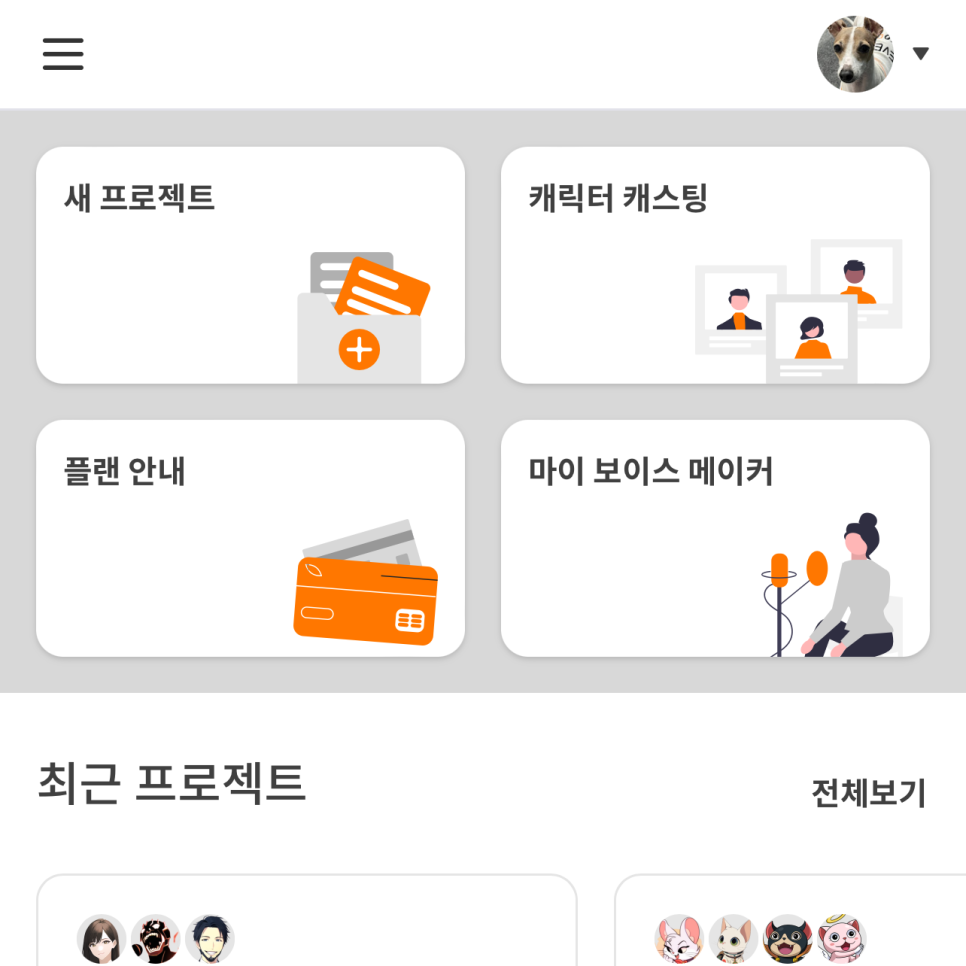
2. 새 프로젝트 생성
타입캐스트에 접속한 후 첫 페이지에서 '새 프로젝트(새 파일 생성)' 버튼을 눌러 새로운 프로젝트를 시작합니다.

3. 캐릭터 추가
첫 화면에서 캐릭터 이름을 터치합니다.
하단 메뉴에서 '캐릭터 추가'를 선택합니다.
캐릭터 캐스팅 창이 열리면, 원하는 캐릭터를 검색하고 선택합니다.

4. 캐릭터 선택 및 대사 입력
원하는 캐릭터를 선택하고 대사를 입력합니다.
캐릭터 옆의 ▶재생 버튼을 눌러 미리 들을 수 있습니다.
문장을 바꾸거나 텀을 주고 싶을 때는 엔터를 눌러 '0.3s' 등의 끊어 읽기를 추가합니다.
대화 형식으로 만들고 싶다면 문단을 추가하여 새로운 캐릭터를 선택합니다.

5. 세부 설정
더 자세한 톤 높이나 감정 표현은 PC에서만 가능하다는 점 유의해주세요.
꿀팁: 대사 입력 더 생생하게 하기
자연스러운 음성 만들기
끊어 읽기 추가: 대사 중간에 엔터를 눌러 적절한 끊어 읽기를 추가합니다. '0.3s' 등의 끊어 읽기가 자동으로 생성되며, 필요에 따라 시간을 조정할 수도 있습니다.
강조와 감정 표현: 감정이 담긴 표현을 할 때는 느낌표(!)나 물결(~)을 활용해 보세요. 예를 들어, 놀람을 표현할 때는 여러 개의 느낌표를 사용하고, 느린 말투를 표현할 때는 물결을 사용하면 자연스러운 효과를 얻을 수 있습니다.
미리 듣기와 구간별 확인
전체 재생 및 구간 재생: 주황색 재생(▶) 버튼을 눌러 전체 내용을 미리 들어보세요. 특정 구간만 재생하고 싶다면, 해당 문장을 클릭한 뒤 재생 버튼을 눌러 그 부분만 확인할 수 있습니다.
효율적인 대사 편집
문장 길이 조절: 긴 문장은 여러 문장으로 나누어 입력하면 더 자연스러운 결과를 얻을 수 있습니다.
특정 단어 강조: 강조하고 싶은 단어나 구문은 대문자나 특수문자(!, ?)를 사용해 시각적으로 구분하면 목소리의 톤이 자연스럽게 달라집니다.
다양한 캐릭터 활용
캐릭터 간 대화: 문단을 추가하여 여러 캐릭터 간의 대화를 쉽게 구현할 수 있습니다. 각 캐릭터의 특성에 맞게 대사를 작성해 보세요.
다양한 목소리 조합: 프로젝트 내에서 다양한 캐릭터의 목소리를 조합해 콘텐츠의 재미와 다양성을 더할 수 있습니다.
효과적인 감정 표현
문장 앞뒤에 쉼표 추가: 문장 앞이나 뒤에 쉼표를 추가하면 AI 목소리가 자연스럽게 쉬는 듯한 느낌을 줄 수 있습니다.
느낌표와 물결 활용: 놀람, 기쁨, 슬픔 등의 감정을 표현할 때 느낌표(!)와 물결(~)을 사용해 감정의 강도를 조절할 수 있습니다.
파일 저장 및 공유
작업물 저장: 프로젝트를 완료한 후 저장 버튼을 눌러 작업물을 저장할 수 있습니다. 저장된 프로젝트는 언제든지 웹에서 다시 편집하고 다운로드할 수 있습니다.
타입캐스트 모바일 사용 방법과 활용 방법을 알아보았습니다.
타입캐스트는 계속해서 더 나은 사용자 경험을 제공하기 위해 노력하고 있습니다.
모바일 환경에서도 쉽고 편리하게 AI 목소리를 만들어 보세요. 하지만 웹 기능 대비 많은 기능들이 제한되므로 웹 사용을 권장드립니다.
'타입캐스트 TIP' 카테고리의 다른 글
| 2024년 유튜브 트렌드: 미스터 비스트의 성공 비법 (0) | 2024.07.23 |
|---|---|
| 의사를 그만 두고 유튜버로 벌어들인 돈이 무려 70억! 알리 압달의 유튜브 수익화 전략 공개 (0) | 2024.07.09 |
| 타입캐스트(TypeCast): 투네이션 TTS(Text-to-Speech)의 혁신적인 목소리 솔루션 (0) | 2024.05.09 |
| 생성형 AI로 만든 쇼츠, 앞으로도 수익화가 가능할까? (0) | 2024.03.28 |
| 타입캐스트 크리에이터 고민상담소ㅣ유튜브 채널 성장이 멈춰서 고민입니다 (0) | 2024.03.26 |




